Se deben usar uno o más puntos de partida en operaciones de trazado en la red de trazado para definir la ubicación inicial de un trazado. También puede usar barreras para representar una ubicación en la red más allá de la cual el trazado no puede seguir avanzando.
El panel Trazado presenta dos opciones para configurar puntos de partida y barreras. Puede usar la opción Agregar entidades  para seleccionar manualmente las entidades de red en un mapa o puede usar la opción Agregar seleccionadas
para seleccionar manualmente las entidades de red en un mapa o puede usar la opción Agregar seleccionadas  para configurar como puntos de partida entidades de red preseleccionadas en un mapa. En los pasos siguientes se explican estas opciones.
para configurar como puntos de partida entidades de red preseleccionadas en un mapa. En los pasos siguientes se explican estas opciones.
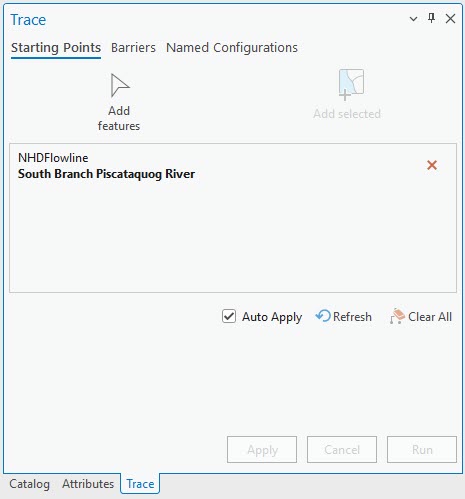
Si lo desea, puede especificar puntos de partida y barreras utilizando una tabla o clase de entidad definida por el usuario que cumpla determinados requisitos. Para obtener más información, consulte Puntos de partida y Barreras.
Requisitos
La topología de red debe estar habilitada.
Configurar puntos de partida y barreras en el panel Trazado
Configure los puntos de partida y las barreras en el panel Trazado mediante una de las alternativas siguientes:
- Agregar las entidades seleccionándolas manualmente en la vista de mapa.
- Agregar entidades seleccionadas desde la vista de mapa o tabla de atributos.
Nota:
Los elementos de eje en la red de trazado so admiten un punto de partida y una barrera. Si se especifican más de un punto de partida y una barrera para un elemento de eje de red, solo se respetan el último punto de partida y la última barrera, y todos los demás se ignoran.
Agregar las entidades seleccionándolas manualmente en la vista de mapa
Puede seleccionar manualmente entidades de red en un mapa para configurarlas como puntos de partida o barreras. Complete estos pasos si aún no ha seleccionado en el mapa las entidades que desea configurar como ubicaciones de seguimiento. Este flujo de trabajo utiliza la configuración predeterminada del panel Trazado, con la opción Auto Aplicar activada.
- En la pestaña Red de trazado, en el grupo Herramientas, haga clic en Trazado para abrir el panel Trazado.
Puede establecer que la pestaña activa en el panel sea Puntos de partida
 o Barreras
o Barreras  .
. - En el panel Trazado, confirme que la pestaña Puntos de entrada o Barreras está activa.
- En el panel Trazado, confirme que la opción Auto aplicar está seleccionada.
- Con la opción Agregar entidades activa, haga clic en una entidad de red del mapa.
Puede colocar un punto de partida o barrera en una entidad de red; una entidad de punto en cualquier lugar de una entidad de línea o una entidad poligonal.
- Se muestra un círculo verde donde se hizo clic, para representar un punto de partida.
- Se muestra una x roja donde hizo clic para representar una barrera.
Se agrega una entidad temporal a la pestaña Puntos de partida o Barreras del panel Trazado para poder utilizarla en un trazado. Dado que Auto Aplicar está activada, el punto se confirma automáticamente como punto de partida o barrera de un seguimiento. Los puntos de partida y las barreras utilizan, respectivamente, la clase de entidad temporal TN_Temp_Starting_Points o TN_Temp_Barriers para almacenar estas entidades en la geodatabase predeterminada del proyecto.
Para colocar más puntos de partida o barreras, continúe haciendo clic en otras entidades de red. Para borrar las ubicaciones de trazado, haga clic en el botón de eliminación  junto a cada entidad del panel, o haga clic en Borrar todo
junto a cada entidad del panel, o haga clic en Borrar todo  para eliminar todas las entidades establecidas como puntos de partida o barreras en la pestaña.
para eliminar todas las entidades establecidas como puntos de partida o barreras en la pestaña.
Agregar entidades seleccionadas desde la vista de mapa o tabla de atributos
Puede configurar entidades de red seleccionadas en un mapa como puntos de partida o barreras. Complete los siguientes pasos para establecer ubicaciones de trazado utilizando entidades de red que están seleccionadas en el mapa o en la tabla de atributos para que sirvan como puntos de partida o barreras.
Nota:
De forma predeterminada, el parámetro Auto Aplicar del panel Trazado está desactivado.
- Seleccione una o más entidades en el mapa para usarlas como puntos de partida o barreras.
- En la pestaña Red de trazado, en el grupo Herramientas, haga clic en Trazado para abrir el panel Trazado.
Sugerencia:
Utilice la flecha desplegable del comando Trazado
 para establecer que la pestaña activa del panel sea Puntos de partida
para establecer que la pestaña activa del panel sea Puntos de partida  o Barreras
o Barreras  .
. - En el panel Trazado, confirme que la pestaña Puntos de entrada o Barreras está activa.
- En el panel Trazado, haga clic en Agregar seleccionados
 .
.Las entidades seleccionadas se agregan al panel Trazado con un asterisco, lo que indica que no se han confirmado.
- Se muestra un círculo gris donde se hizo clic, para representar un punto de partida.
- Se muestra una x gris donde hizo clic para representar una barrera.
- Haga clic en Aplicar.
Los iconos grises del mapa cambian a verde en caso de los puntos de partida y a rojo en caso de las barreras, lo que indica que están listos para ser usado en un seguimiento. Se crea una clase de entidad temporal en la geodatabase predeterminada del proyecto: TN_Temp_Starting_Points para puntos de partida o TN_Temp_Barriers para barreras.
La entidad temporal se agrega al panel Trazado para utilizarla en un seguimiento para cada entidad de red seleccionada.
Para colocar más puntos de partida o barreras, continúe haciendo clic en otras entidades y haga clic en Agregar seleccionadas  cuando termine. Para borrar el panel, haga clic en el botón de eliminación
cuando termine. Para borrar el panel, haga clic en el botón de eliminación  junto a cada entidad en el panel, o haga clic en Borrar todo para eliminar todas las entidades establecidas como puntos de partida o barreras de la pantalla.
junto a cada entidad en el panel, o haga clic en Borrar todo para eliminar todas las entidades establecidas como puntos de partida o barreras de la pantalla.
Especifique las clases de entidad existentes como puntos de partida y barreras
Puede especificar una clase de entidad existente para los parámetros Puntos de partida y Barreras en la herramienta Trazado.
- En la pestaña Red de trazado, en el grupo Herramientas, elija uno de los tipos de trazado disponibles en la Galería de herramientas de red de trazado para abrir la herramienta Trazado en el panel Geoprocesamiento.
La herramienta Trazado se rellena con el tipo de trazado seleccionado para la red de trazado en el mapa activo actual y los parámetros Puntos de partida y Barreras se rellenan con TN_Temp_Starting_Points y TN_Temp_Barriers, respectivamente.
- Para actualizar el parámetro Puntos de partida, utilice el menú desplegable para elegir entre las capas disponibles en el mapa, o explore hasta una clase de entidad de entrada para que sirva como puntos de partida.
- Para actualizar el parámetro Barreras opcional, utilice el menú desplegable para elegir entre las capas disponibles en el mapa, o explore hasta una clase de entidad de entrada para que sirva como barreras.
- Configure las opciones restantes para ejecutar la herramienta Seguimiento.
- Haga clic en Ejecutar.
El trazado se ejecuta usando las capas de entidades o las clases de entidad especificadas como entidades de punto de partida y barrera.
Trabajar con entidades en el panel Trazado
U medida que se agregan entidades como puntos de partida y barreras, se agregan al panel Trazado. Puede interactuar directamente con estas entidades para realizar las siguientes tareas:
- Para colocar más puntos de partida o barreras, continúe haciendo clic en otras entidades.
- Para borrar los puntos de partida o barreras, haga clic en el botón de eliminación
 situado junto a cada entidad de red en el panel o en Borrar todo
situado junto a cada entidad de red en el panel o en Borrar todo  para eliminar todas las entidades establecidas como puntos de partida o barreras de la pestaña. El comando Trazado
para eliminar todas las entidades establecidas como puntos de partida o barreras de la pestaña. El comando Trazado  revela un comando Borrar todo
revela un comando Borrar todo  que se puede utilizar para borrar todas las entidades configuradas como puntos de partida o barreras. De este modo también se anula la selección de la configuración de trazado nominal en la pestaña Configuración de trazado nominal.
que se puede utilizar para borrar todas las entidades configuradas como puntos de partida o barreras. De este modo también se anula la selección de la configuración de trazado nominal en la pestaña Configuración de trazado nominal. - Para interactuar con entidades en la vista de mapa, haga clic con el botón derecho del ratón y elija entre las opciones siguientes:
- Destacar

- Zoom a

- Desplazar a

- Elemento emergente

- Seleccionar

- Anular selección

- Destacar
Opciones de trazado
Las opciones de seguimiento permiten controlar cómo se agregan las ubicaciones de seguimiento al panel Trazado. Puede modificar estas opciones en la pestaña Seguimiento del cuadro de diálogo Opciones de red. Para acceder a estas opciones, haga clic en el selector del cuadro de diálogo Opciones de trazado en la pestaña Red de trazado de la parte inferior derecha del grupo Herramientas. El cuadro de diálogo Opciones de red aparece con la pestaña Seguimiento activa.
en la pestaña Red de trazado de la parte inferior derecha del grupo Herramientas. El cuadro de diálogo Opciones de red aparece con la pestaña Seguimiento activa.
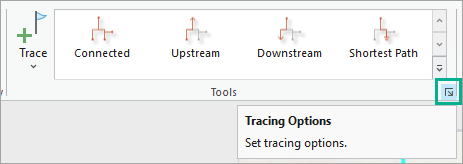
El parámetro Número máximo de puntos de partida y barreras que agregar a la vez especifica el número de ubicaciones de seguimiento que se pueden crear a la vez sin que aparezca un mensaje. El ajuste predeterminado es 10. Si se seleccionan más ubicaciones en el mapa o se agregan de una selección al panel Trazado, se muestra un cuadro de diálogo para confirmar si se desea continuar con el número de ubicaciones de seguimiento seleccionadas.